win7电脑耳机声音变小怎么解决【图文】
发布时间:2017-03-21 16:17:57 浏览数:
电脑使用的久了有时会出现点小问题,比如耳机插上去没声音了?win7电脑耳机声音变小怎么解决?接下来就跟大家说说具体的操作方法。
win7电脑耳机声音小的解决方法
1.首先需要打开开始菜单,然后从开始菜单中点击进入到控制面板的界面中。
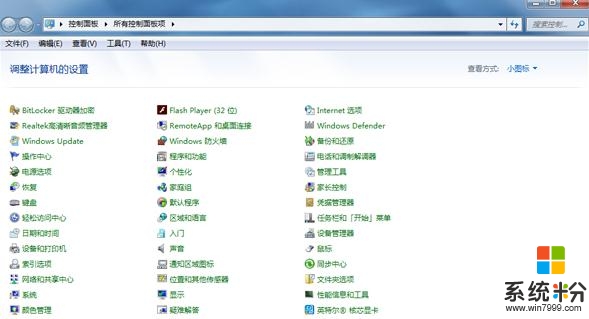
2.在打开的控制面板界面中,依次点击进入到调整系统音量(搜索声音)→扬声器属性(点扬声器就会弹出来)→增强,点击之后,将其中的响度均匀选项打勾。
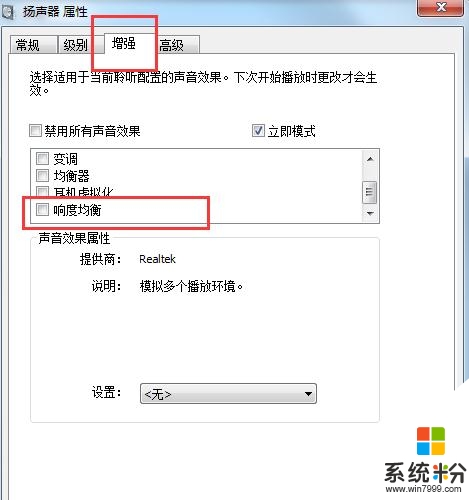
3.设置完成之后,你会发现,之前耳机很小的声音,现在就会变得大很多,但是相应的,音质也会稍微变差一些,可以根据具体情况将耳机虚拟化也勾选上。
【win7电脑耳机声音变小怎么解决】以上就是全部的分享内容,还有其他的操作系统下载后使用遇上的无法修复的疑问,或者操作技巧想了解的话,建议上系统粉查看相关的教程。